Mise à jour avril 2024: Arrêtez de recevoir des messages d'erreur et ralentissez votre système avec notre outil d'optimisation. Obtenez-le maintenant à ce lien
- Téléchargez et installez l'outil de réparation ici.
- Laissez-le analyser votre ordinateur.
- L'outil va alors répare ton ordinateur.
Les applications dans Windows 10 sont généralement toutes installées dans le même dossier, le dossier Program Files ou Program Files (86) dans le lecteur C. Lorsque vous suivez les étapes d'installation initiales d'une application, vous êtes invité à créer un dossier dans l'un de ces deux dossiers. Vous avez peut-être également remarqué que vous pouvez modifier l'emplacement, ce qui signifie que vous n'avez pas nécessairement besoin d'installer des applications sur le lecteur C. Si une application UWP est installée, vous pouvez même la déplacer vers un autre lecteur à tout moment. Si vous êtes installation d'une application de bureau et souhaitez l'installer pour un seul utilisateur, changez simplement l'emplacement d'installation.
Créer un nouveau compte utilisateur sans utiliser de compte Microsoft
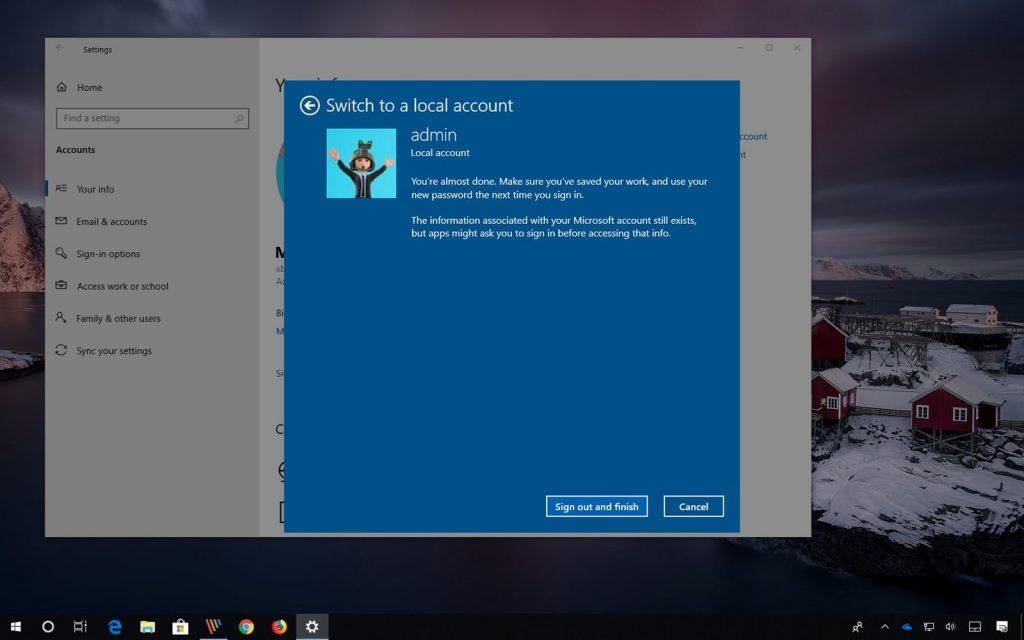
La création d'un PC partagé lorsque l'autre personne n'a pas de compte Microsoft nécessite un peu plus de travail.
- Pour ce faire, accédez à Paramètres> Comptes> Famille et autres utilisateurs> Ajouter quelqu'un à ce PC. Sur l'écran qui apparaît, cliquez sur «Je n'ai pas les informations d'identification de cette personne. Cliquez ensuite sur «Ajouter un utilisateur sans compte Microsoft» en bas de l'écran suivant.
- Vous pouvez maintenant ajouter un nom d'utilisateur et un mot de passe. Le nom du compte de la personne apparaîtra désormais de la même manière que vous l'auriez créé avec un compte Microsoft.
Lorsque vous créez un compte pour une personne de cette manière, cela s'appelle un compte local. Contrairement à un compte Microsoft, les paramètres entre les appareils ne sont pas synchronisés et ne donnent pas accès à OneDrive. De plus, si une personne possède un compte local, elle ne peut pas télécharger ou installer des applications à partir du Microsoft Store. Ils ne peuvent pas non plus installer eux-mêmes les applications de bureau - s'ils essaient de le faire, ils devront entrer le mot de passe du compte administrateur. Par conséquent, un administrateur doit être à proximité pour saisir le mot de passe afin d'installer les applications de bureau.
Mise à jour d'avril 2024:
Vous pouvez désormais éviter les problèmes de PC en utilisant cet outil, comme vous protéger contre la perte de fichiers et les logiciels malveillants. De plus, c'est un excellent moyen d'optimiser votre ordinateur pour des performances maximales. Le programme corrige facilement les erreurs courantes qui peuvent survenir sur les systèmes Windows - pas besoin d'heures de dépannage lorsque vous avez la solution parfaite à portée de main :
- Étape 1: Télécharger PC Repair & Optimizer Tool (Windows 10, 8, 7, XP, Vista - Certifié Microsoft Gold).
- Étape 2: Cliquez sur “Start scan”Pour rechercher les problèmes de registre Windows pouvant être à l'origine de problèmes avec l'ordinateur.
- Étape 3: Cliquez sur “Tout réparer”Pour résoudre tous les problèmes.
Installation d'une application mono-utilisateur sur Windows 10
Pour la plupart des applications de bureau, vous pouvez choisir où installer une application. Il y aura quelques exceptions où une application doit être installée dans le dossier Applications, mais dans ce cas, l'application ne vous permettra pas de modifier l'emplacement d'installation.
Pour installer une application pour un seul utilisateur, elle doit être installée dans le dossier AppData de l'utilisateur. Il est situé à l'emplacement suivant;
- C: \ Users \ YourUserName \ AppData \ Local
- Ce dossier est généralement masqué, assurez-vous donc de définir l'option Dossiers masqués sur visible, sinon vous ne pourrez pas le sélectionner. Une fois que les éléments masqués sont visibles, exécutez le programme d'installation de l'application.
Lorsque vous accédez à l'écran de l'emplacement d'installation, cliquez sur le bouton Parcourir et accédez au dossier AppData. Sélectionnez le dossier local et créez un nouveau dossier pour l'application. Si vous ne créez pas le dossier, l'application sera installée dans le dossier Local et vous aurez un fouillis de fichiers dans ce dossier.
Procédez à l'installation comme d'habitude. Une fois terminée, l'application est ajoutée à la liste des applications du menu Démarrer. Si vous avez choisi de l'ajouter, il y aura également un raccourci pour l'application sur votre bureau.
Pour empêcher d'autres utilisateurs d'accéder à l'application
Cela est généralement possible si l'autre compte d'utilisateur n'est qu'un utilisateur standard. Ce que je recommande, c'est d'exécuter l'application en tant qu'administrateur. De cette façon, les informations d'identification administratives seront requises avant le lancement de l'application. Suivez ces étapes:
- Appuyez sur la touche Windows de votre clavier, localisez l'application, cliquez avec le bouton droit de la souris et sélectionnez «Ouvrir l'emplacement du fichier».
- Cliquez avec le bouton droit sur l'application et sélectionnez Propriétés.
- Sous l'onglet Raccourci, cliquez sur le bouton Avancé.
- Cochez la case Exécuter en tant qu'administrateur et cliquez sur OK.
- Appuyez à nouveau sur la touche Windows de votre clavier et tapez UAC.
- Dans la fenêtre Paramètres de contrôle de compte d'utilisateur, définissez la barre sur Toujours avertir. Cela signifie que vous devez disposer d'une autorisation administrative chaque fois que vous ouvrez une demande. REMARQUE: cette fonction vous avertit également lorsqu'une application ou un programme logiciel tente d'apporter des modifications à votre ordinateur. D'une certaine manière, c'est aussi une bonne fonctionnalité de sécurité qui vous permet d'être toujours au courant des changements sur votre PC.
https://www.computerworld.com/article/3046707/windows-10-quick-tips-how-to-share-a-single-pc.html
Conseil d'expert Cet outil de réparation analyse les référentiels et remplace les fichiers corrompus ou manquants si aucune de ces méthodes n'a fonctionné. Cela fonctionne bien dans la plupart des cas où le problème est dû à la corruption du système. Cet outil optimisera également votre système pour maximiser les performances. Il peut être téléchargé par En cliquant ici

CCNA, développeur Web, dépanneur PC
Je suis un passionné d'informatique et un professionnel de l'informatique. J'ai des années d'expérience derrière moi dans la programmation informatique, le dépannage et la réparation de matériel. Je me spécialise dans le développement Web et la conception de bases de données. J'ai également une certification CCNA pour la conception et le dépannage de réseaux.

